win7如何关闭鲁大师开机启动项_win7禁止鲁大师开启自动启动步骤
有不少win7系统用户在电脑中安装鲁大师软件之后,发现每次开机总是会自动启动,影响了开机速度,为了提升开机速度,我们可以关闭鲁大师开机启动项,那么win7怎么禁止鲁大师开启自动启动?接下来随系统城小编一起来看看详细的操作步骤吧。
方法一、
1、右击右下角的“鲁大师”。

2、点击“设置”。
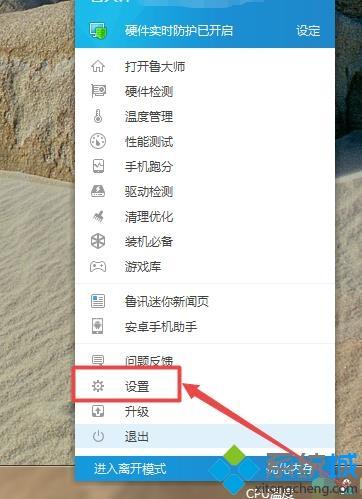
3、选择“常规选项”找到“开机时启动鲁大师”。
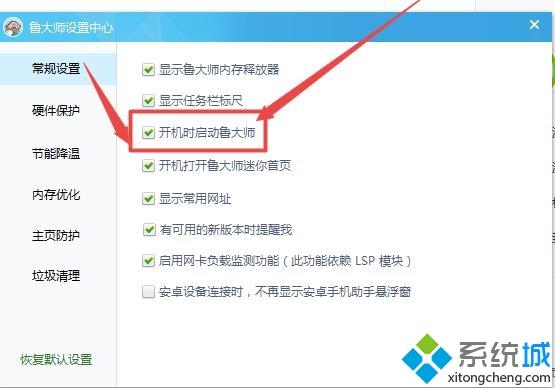
4、将前面的√取消点击“确定”即可。
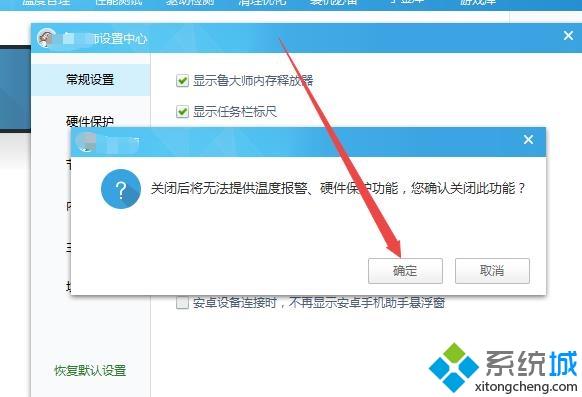
方法二、
1、使用第三方软件360安全卫士。

2、点击“优化加速”。
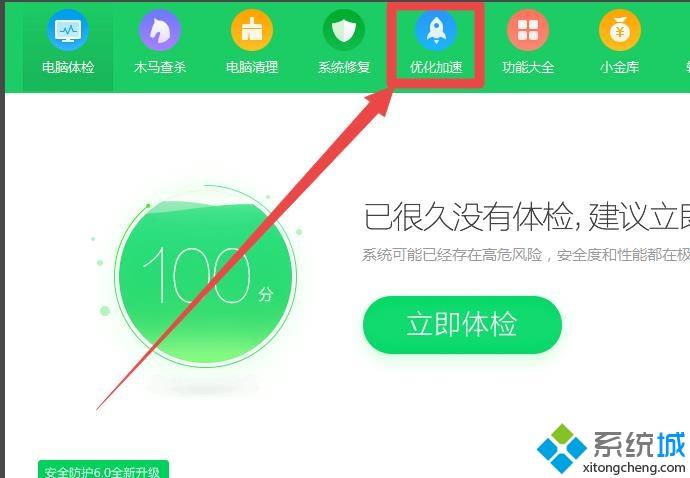
3、点击左下角的“启动项”。
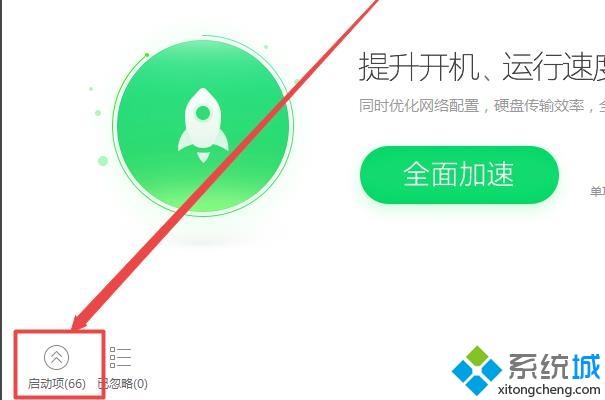
4、选择上方的“计划任务”。

5、可以看到鲁大师软件的状态。

6、点击右侧的“禁止启动”即可。
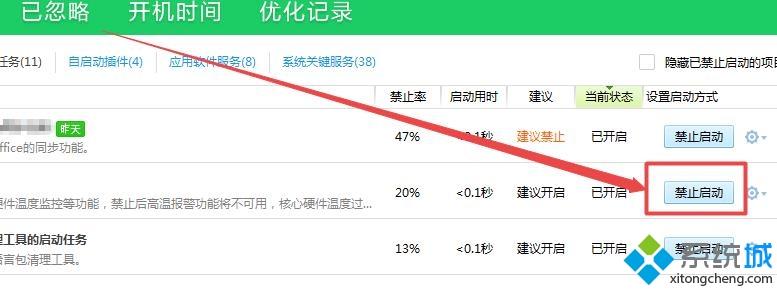
上面给大家介绍的就是win7如何关闭鲁大师开机启动项的两种方法,如果你也不喜欢这个启动项的话可以按照上面的方法将其禁止吧。
我告诉你msdn版权声明:以上内容作者已申请原创保护,未经允许不得转载,侵权必究!授权事宜、对本内容有异议或投诉,敬请联系网站管理员,我们将尽快回复您,谢谢合作!










